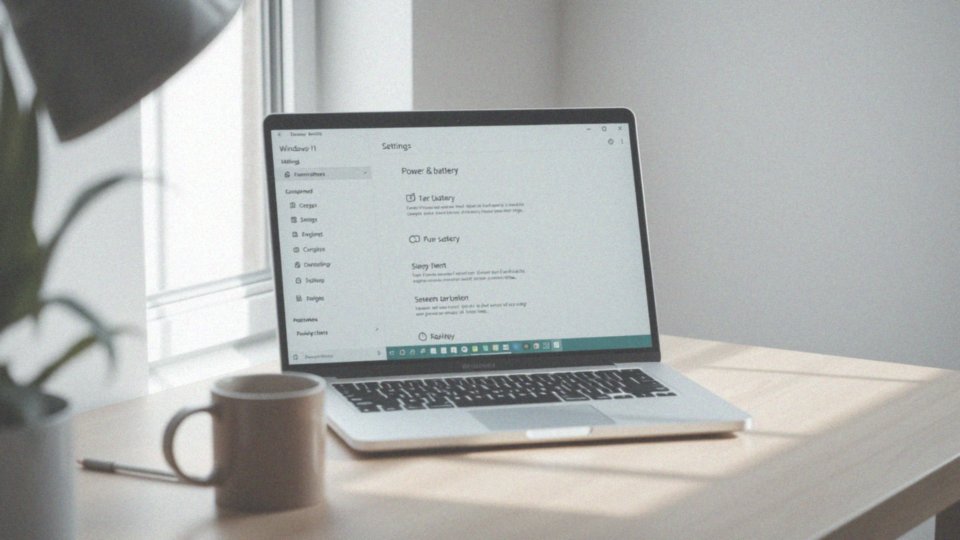Spis treści
Jak sprawdzić czas spędzony na komputerze w Windows 11?
Aby dowiedzieć się, ile czasu spędzamy na komputerze z systemem Windows 11, możemy skorzystać z kilku metod:
- użycie Menedżera zadań, gdzie w zakładce Wydajność można zobaczyć czas działania systemu od momentu uruchomienia,
- sprawdzenie logów w Podglądzie zdarzeń, w sekcji Dzienniki systemu Windows znajdziemy zdarzenia związane z zasilaniem i logowaniem, co umożliwia monitorowanie naszej aktywności,
- wykorzystanie wiersza poleceń – komenda „powercfg /batteryreport” stworzy raport dotyczący stanu baterii, w którym znajdziemy dane o czasie pracy wyświetlacza w odniesieniu do zużycia energii.
Warto wiedzieć, że historia aktywności jest ograniczona w porównaniu do wcześniejszych edycji systemu. Co więcej, aby korzystać z funkcji raportowania, musimy włączyć Microsoft Family Safety. Jeśli zależy nam na bardziej szczegółowym monitorowaniu, warto pomyśleć o zewnętrznych narzędziach, które oferują zaawansowane możliwości analizy aktywności, co może okazać się przydatne przy planowaniu czasu pracy i odpoczynku.
Jakie są ustawienia historii aktywności w Windows 11?
Ustawienia historii aktywności w Windows 11 dają użytkownikom możliwość zarządzania danymi na temat ich interakcji z systemem. Historia ta obejmuje nie tylko aplikacje, ale również:
- otwierane pliki,
- przeglądane strony internetowe.
Aby skorzystać z tych opcji, wystarczy:
- otworzyć menu Start,
- przejść do Ustawień,
- wybrać sekcję Prywatność oraz Historie aktywności.
W tym miejscu użytkownicy mogą zdecydować się na wyłączenie zbierania danych, co znacząco podnosi poziom ochrony prywatności. Dodatkowo, mają możliwość:
- usuwania zgromadzonych informacji,
- wskazania, które konta powinny być monitorowane.
Efektywne zarządzanie historią aktywności jest kluczowe dla zachowania bezpieczeństwa i ochrony danych osobowych. Dzięki tym funkcjom, użytkownicy mogą korzystać z osi czasu, która umożliwia przeglądanie wcześniejszych działań w systemie. Regularne usuwanie historii oraz jej kontrolowanie znacząco wpływa na zwiększenie prywatności każdego z nas.
Jak monitorować czas korzystania z ekranu w Windows 11?
Aby śledzić czas spędzany przed ekranem w Windows 11, istnieje kilka prostych i skutecznych metod. Najprostszym rozwiązaniem jest zajrzenie do Ustawień, a następnie do sekcji Zasilanie i bateria. Znajdziesz tam wykres, który wskazuje, jak długo ekran był włączony, co umożliwia szybkie oszacowanie swojej aktywności związanej z użytkowaniem komputera.
Warto także rozważyć skorzystanie z Microsoft Family Safety. Ta aplikacja nie tylko generuje raporty dotyczące aktywności, ale także wymaga jej instalacji oraz odpowiedniego ustawienia konta. Dzięki temu użytkownicy mogą otrzymać szczegółowe informacje na temat czasu spędzonego w różnych aplikacjach i na stronach internetowych.
Inną opcją jest Podgląd zdarzeń, który pozwala na przeszukiwanie dzienników systemowych w poszukiwaniu informacji o wydarzeniach związanych z zasilaniem i czasem korzystania z ekranu. Trzeba jednak pamiętać, że ta metoda wymaga nieco technicznej wiedzy do analizy logów.
Dla bardziej precyzyjnego monitorowania czasu spędzanego przed ekranem warto również zwrócić uwagę na aplikacje zewnętrzne. Oferują one zaawansowane funkcje analizy i raportowania aktywności, co ułatwia planowanie pracy oraz chwil na relaks, pomagając w lepszym zarządzaniu czasem przed komputerem.
Jakie raporty aktywności oferuje Windows 11?
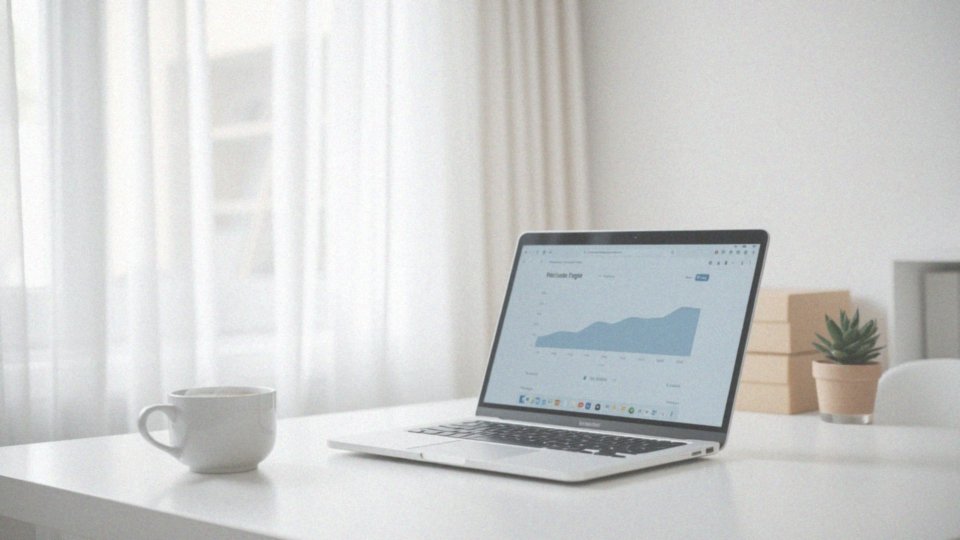
Windows 11 oferuje użytkownikom cenne raporty dotyczące ich aktywności, co jest możliwe dzięki funkcji Microsoft Family Safety. Ta opcja umożliwia dokładne monitorowanie:
- ile czasu spędzamy przed ekranem,
- jakie strony odwiedzamy,
- z jakich aplikacji i gier korzystają członkowie rodziny.
Rodzice mają możliwość ustalania limitów czasowych oraz wprowadzania blokad dla niektórych treści, co jest kluczowe dla kształtowania zdrowych nawyków cyfrowych u dzieci. Po zalogowaniu na konto Microsoft Family Safety uzyskują dostęp do raportów, które pomagają zrozumieć zachowania użytkowników. Dzięki nim można dostrzec ewentualne problemy spowodowane nadmiernym używaniem technologii. Zawierają one informacje o:
- całkowitym czasie spędzonym na urządzeniu,
- aktywnych aplikacjach,
- historii przeglądania.
Wykorzystując te dane, użytkownicy mogą lepiej zarządzać swoim czasem ekranowym, co sprzyja zdrowszemu podejściu do technologii.
Jak sprawdzić czas pracy komputera w Menedżerze zadań?
Aby sprawdzić, jak długo komputer był włączony, wystarczy otworzyć Menedżer zadań. Możesz to zrobić, korzystając ze skrótu klawiszowego Ctrl + Shift + Esc lub za pomocą kombinacji Ctrl + Alt + Del, a następnie wybierając Menedżer zadań.
Gdy znajdziesz się w aplikacji, skieruj się do zakładki ’Wydajność’. Na dole okna, tuż pod wykresami zasobów, zobaczysz informację o ’Czasie pracy systemu od uruchomienia’. To wskaźnik, który ukazuje, jak długo system działał bez konieczności uruchamiania go ponownie, co może wiele powiedzieć o jego stabilności.
Warto jednak pamiętać, że ten licznik resetuje się po każdym restarcie. Menedżer zadań daje również możliwość oceny działania komputera i długości jego nieprzerwanego włączenia. Czas pracy systemu można porównać do licznika przebiegu, co jest pomocne w bieżącej analizie wydajności oraz funkcjonalności sprzętu.
Jak używać Podglądu zdarzeń do sprawdzenia aktywności laptopa?
Aby w pełni wykorzystać Podgląd zdarzeń do analizy aktywności swojego laptopa, na początku włącz to narzędzie. Możesz to zrobić, stosując skrót klawiaturowy Win + X, a następnie wybierając Podgląd zdarzeń.
Kiedy już jesteś w aplikacji, przejdź do zakładki Dzienniki systemu Windows, a potem do folderu System. Skup się na zdarzeniach związanych z zasilaniem, takich jak:
- włączanie,
- wyłączanie,
- przejście w tryb uśpienia.
Istotne są również logowania użytkowników (ID 4624) oraz wylogowania (ID 4634). Analizując te informacje, łatwiej ustalisz, kiedy komputer był używany, co jest bardzo przydatne do monitorowania czasu spędzonego przed ekranem. Możesz także ustawić filtr, aby wyniki skupiły się na wybranych ID zdarzeń, co znacznie zyska na efektywności.
Podgląd zdarzeń dostarcza szczegółowych danych na temat każdej aktywności, w tym dokładnych dat i godzin. To niezwykle przydatne źródło informacji dla tych, którzy chcą poprawić swoje zarządzanie czasem przy komputerze. Regularne korzystanie z tej opcji może znacznie ułatwić planowanie zadań oraz pomóc uniknąć marnowania cennych minut.
Jak sprawdzić czas snu komputera w Windows 11?
Aby sprawdzić czas snu komputera w systemie Windows 11, masz do dyspozycji dwie główne metody:
- korzystanie z Podglądu zdarzeń,
- korzystanie z raportu baterii.
Zaczynając od pierwszej opcji, naciśnij kombinację klawiszy Win + X i wybierz „Podgląd zdarzeń”. Po otwarciu narzędzia, przejdź do Dzienników systemu Windows i znajdź sekcję System. Znajdziesz tam informacje na temat przejść w tryb uśpienia oraz wybudzenia urządzenia.
Druga metoda to wiersz poleceń. Wystarczy go otworzyć i wpisać komendę powercfg /batteryreport. Po chwili otrzymasz raport, w którym warto zwrócić uwagę na sekcje Battery Usage oraz Usage History. Zawierają one istotne dane o czasie działania komputera, w tym długość sesji snu.
Obie te metody dostarczają rzetelnych informacji, które mogą być przydatne, jeśli chcesz ocenić efektywność energetyczną lub lepiej zarządzać czasem użytkowania.
Jak sprawdzić czas włączenia komputera przez pasek narzędzi?
Windows 11 nie oferuje wbudowanej opcji, która umożliwiałaby bezpośrednie monitorowanie czasu pracy komputera na pasku narzędzi. Jednakże, aby uzyskać te informacje, warto zajrzeć do Menedżera zadań. W sekcji ’Wydajność’ znajdziesz informację o ’Czasie pracy systemu od uruchomienia’. Innym sposobem jest skorzystanie z Podglądu zdarzeń, gdzie możesz zidentyfikować moment, w którym system został włączony.
Co więcej, istnieją różne narzędzia monitorujące, które pozwalają dodać funkcję wyświetlania czasu pracy bezpośrednio na pasku narzędzi, co znacznie upraszcza korzystanie z komputera. Dodatkowo, zewnętrzne aplikacje do monitorowania aktywności użytkownika oferują szczegółowe informacje dotyczące całkowitego czasu pracy urządzenia, co pozwala lepiej zrozumieć, jak intensywnie korzystasz z komputera.
Jak używać stopera do monitorowania czasu spędzonego na komputerze?
Stoper w systemie Windows 11 to znakomite narzędzie do monitorowania czasu spędzonego przed komputerem. Aby go uruchomić, wystarczy:
- otworzyć menu Start,
- wpisać „Zegar”,
- wybrać opcję 'Stoper’.
Gdy już go aktywujesz, zaczynaj odliczanie na początku pracy, a zatrzymaj je, gdy skończysz. Dzięki temu skutecznie będziesz śledził czas poświęcony na różne zadania.
Istnieje również wiele zewnętrznych aplikacji, które oferują dodatkowe możliwości, takie jak:
- zapisywanie sesji pracy,
- generowanie szczegółowych raportów,
- przypominanie o przerwach.
Stoper stanowi zatem efektywne narzędzie do monitorowania pracy, co z pewnością ułatwi planowanie codziennego harmonogramu.
Jak Linux podaje informacje o czasie uruchomienia komputera?

W systemach Linux mamy kilka prostych metod, by zweryfikować czas, przez jaki komputer jest uruchomiony. Najbardziej znane narzędzie, uptime, dostarcza nam bieżącego czasu oraz informuje, jak długo system działa od ostatniego uruchomienia. Inna komenda, systemctl status, pozwala na przegląd stanu systemu i jego czasu działania. Do tego dochodzi last reboot, która pokazuje, kiedy komputer był ostatnio uruchomiony, co może pomóc w ocenie stabilności systemu. Dodatkowo, who -b ujawnia datę ostatniej sesji rozruchowej.
Te narzędzia znacząco wspierają monitorowanie stanu systemu i wydajności. Zbierane w ten sposób informacje są istotne, aby zrozumieć, jak długo system funkcjonuje bez przerwy i jakie obciążenia występują w danym momencie.